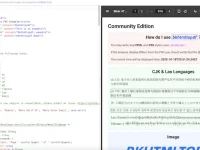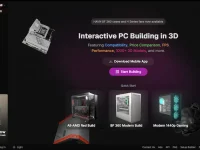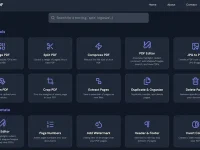很多网友想怎么把wps设置为默认,wps是一款功能强大、兼容性好、界面友好的办公软件,可以满足你的各种办公需求,很多人的电脑上默认打开办公文件的软件不是wps,如果想要将wps作为默认的打开软件,那么就需要进行一些简单的设置,今天就为大家分享两个设置wps为默认办公软件的方法,希望可以帮助到有需要的网友。
把wps设置为默认办公软件的两种方法
方法一、通过右键打开方式进行设置
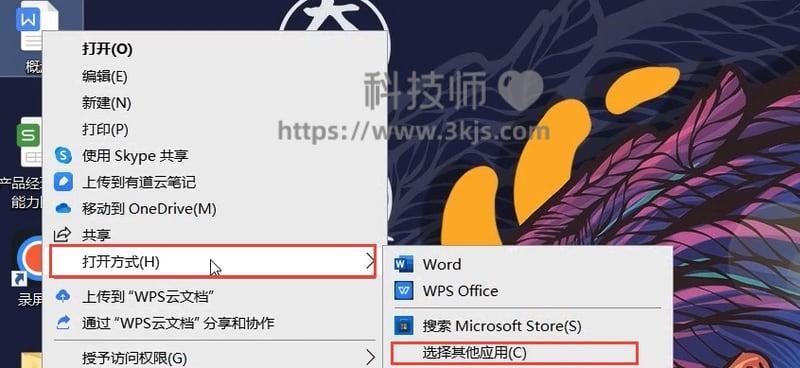
1、随便找一个办公文档,word文档、Excel表格文件等,使用鼠标右键点击该电子文档,如上图所示,在弹出的右键菜单中进入「打开方式」,接着点击「选择其他应用」。
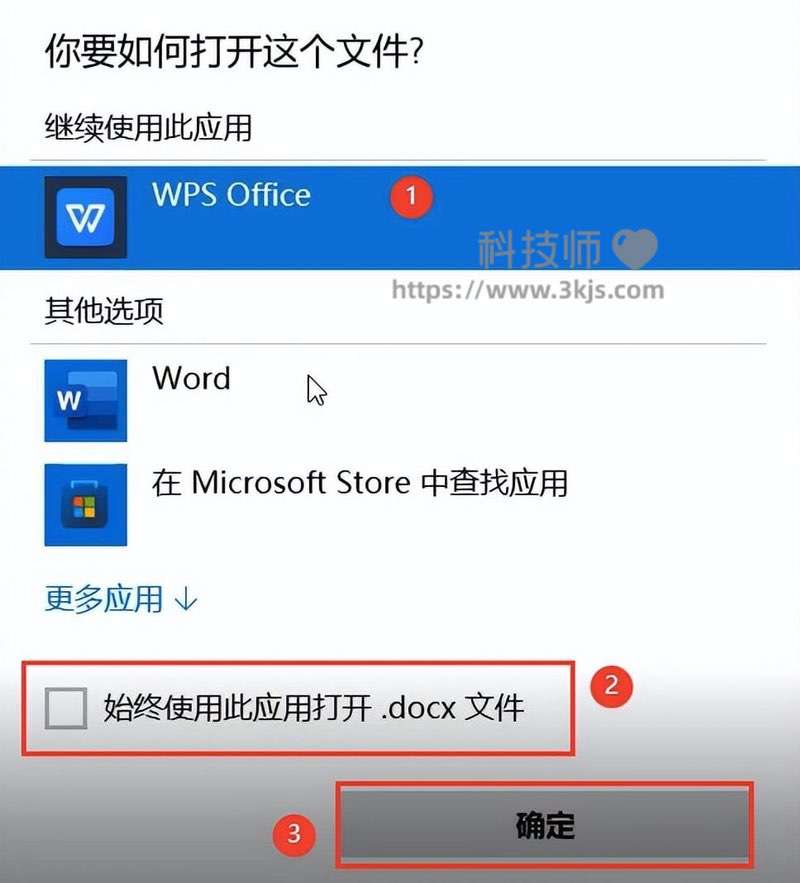
2、接着会弹出上图所示的界面,我们需要首先选择「WPS Office」,然后勾选「始终使用此应用打开.docx文件」,最后点击「确定」。
完成以上设置后,默认打开办公文档的软件就已经改为wps了。
方法二、通过wps软件进行设置

1、首先我们打开wps软件,如上图所示,首先点击WPS首页,接着点击「全局设置」,然后点击弹出菜单中的「设置」;

2、接着会弹出上图所示的设置界面,我们点击图是标注所示的「文件夹格式关联」。
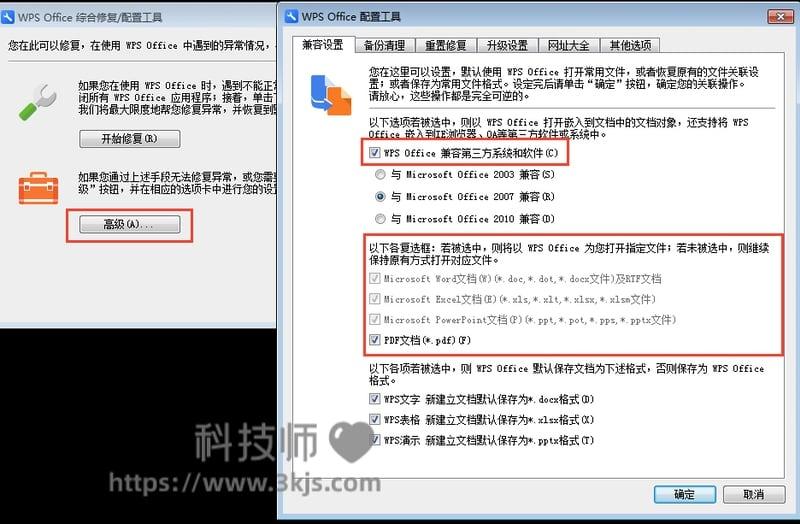
3、接着会弹出上图所示的「WPS Office配置工具」界面,勾选“WPS Office 兼容第三方系统和软件”选项,在勾选图示标注所示的打开指定文件的复选框,最后我们点击“确定”保存设置即可。